Sosyal uygulamalarda her gün kullandığınız çoğu emojinin aslında animasyonlu GIF'ler olduğunu bilmelisiniz. Günümüzde, giderek daha fazla insan GIF'lerini animasyonu entegre etmek veya duyguları ifade etmek için yapmayı seviyor. Onlardan biri misin?
Aslında, oluşturmak ve kırpmak oldukça kolaydır. GIFiyi olduğun sürece GIF dönüştürücü video or GIF kaydedici. Neyse ki internette size yardımcı olabilecek çok sayıda animasyonlu GIF oluşturma aracı var. videoyu GIF'e kırp.
Soru şu ki, hangi videoyu GIF dönüştürücüsüne seçmelisiniz? İşte bu yazıda, size 3 etkili yolu anlatmak istiyoruz. videoyu GIF'e dönüştür / kırp veya doğrudan ekranı animasyonlu bir GIF dosyası olarak kaydedin. Kendi GIF'lerinizi yapmak istediğinizde, işi bitirmek için bunlardan birini seçebilirsiniz.
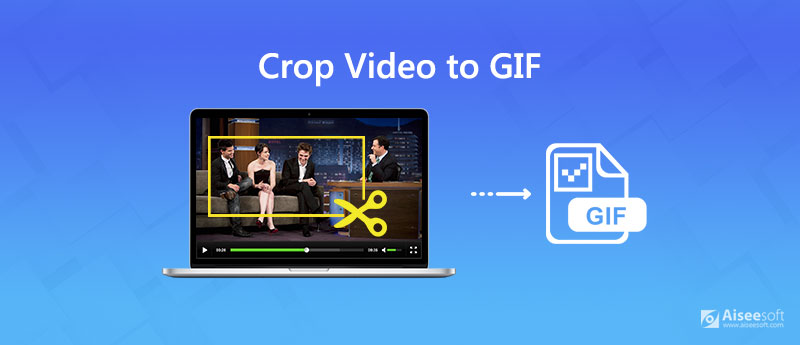
Bazı video klipleriniz varsa ve bunları GIF dosyalarına dönüştürmek ve kırpmak istiyorsanız, popüler videoyu GIF dönüştürücüsüne güvenebilirsiniz. Video Dönüştürücü Ultimate. Çeşitli video ve ses dönüşümleriyle başa çıkmak için özel olarak tasarlanmıştır. Dahası, kırpma, kırpma, döndürme, 3B, efektler, geliştirme ve daha fazlasını içeren bazı temel düzenleme özelliklerini taşır. Videonuzu kırpmanın ve animasyonlu bir GIF dosyası olarak kaydetmenin basit bir yolunu sunar.

Dosya İndir
%100 Güvenli. Reklamsız.
%100 Güvenli. Reklamsız.
1. Adım Bu videoyu bilgisayarınıza ücretsiz indirin, kurun ve çalıştırın. Ana arayüze geldiğinizde, Dosya EkleGIF'e dönüştürmek ve kırpmak istediğiniz videoyu içe aktarmak için.

Kırpma özellikli bu videodan GIF'e dönüştürücü, bir seferde bir veya daha fazla video klibi GIF'e dönüştürmenize olanak tanıyan toplu dönüştürme özelliği ile donatılmıştır.
2. Adım Tıkla Düzenle simgesini seçin ve ardından Döndür ve Kırp açılır pencerede sekme. Kırpma alanını özgürce ayarlayabilirsiniz. Ayrıca hızlı bir şekilde uygun bir beden seçebilirsiniz. Boy Oranı16: 9, 4: 3, 1: 1 ve 9:16 gibi.

3. Adım Videoyu kırptıktan sonra, sağ tarafındaki biçim simgesine tıklayıp ardından GIF ön ayarlar listesinden çıktı biçimi olarak. Artık videoyu GIF'e dönüştürmek için sağ alt köşedeki Dönüştür düğmesine tıklayabilirsiniz.
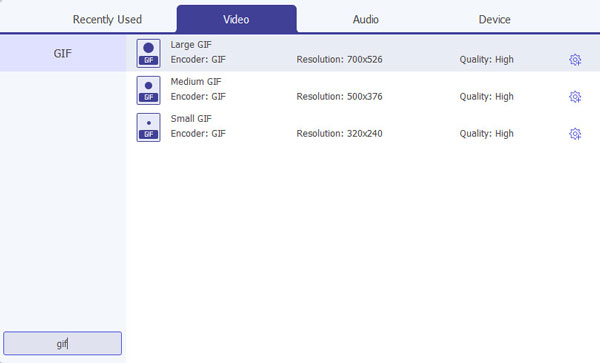
Yalnızca birkaç tıklamayla video kliplerinizi kolayca kırpabilir ve yüksek kalitede GIF'lere dönüştürebilirsiniz. Dönüştürme sırasında görüntü kalitesi kaybı olmaz. Ücretsiz olarak indirebilir ve deneyebilirsiniz.
Google'da bir videoyu bir GIF'e nasıl kırpacağınızı gördüğünüzde, birçok arama sonucunun çevrimiçi GIF dönüştürme araçları olduğunu göreceksiniz. Bu bölüm size videoyu GIF'e kırpmanın ücretsiz bir çevrimiçi yolunu gösterecek.
1. Adım Tarayıcınızı açın ve Kapwing Kırpma GIF Çevrimiçi gidin.
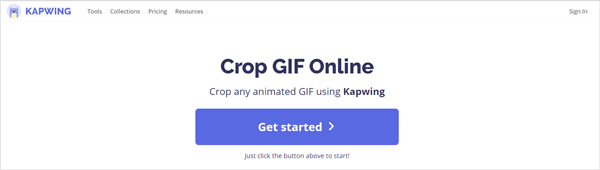
2. Adım Tıkla BAŞLAYIN düğmesine tıklayın ve ardından Yüklemek için tıklayın kırpmak istediğiniz videoyu yüklemek için. Bu adımda, video klibi ihtiyacınıza göre serbestçe kırpabilirsiniz.
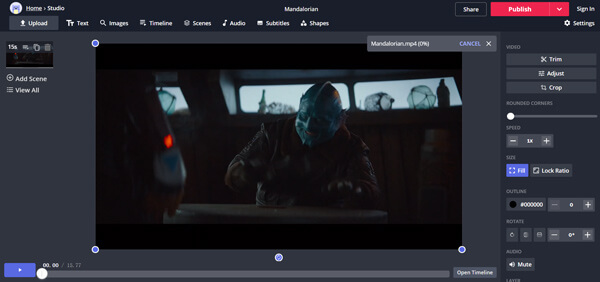
Kırpmanın yanı sıra, yüklenen videoyu da kırpabilir ve efektleri ayarlayabilirsiniz. Burada 7 dakikadan daha kısa bir süre video yüklemelisiniz. Yukarıdaki önerilen videodan GIF dönüştürücüsüne benzer şekilde, GIF'i çıktı almadan önce önizlemenizi de sağlar.
3. Adım Tıkla Yayınlamak GIF dosyasının çıktısını almak için düğmesine basın. Sonra tıklayın İndir Kırpılan GIF'i bilgisayarınıza kaydetmek için sonraki pencerede düğmesine basın. Burada ayrıca Google veya Facebook üzerinden paylaşmayı da seçebilirsiniz.
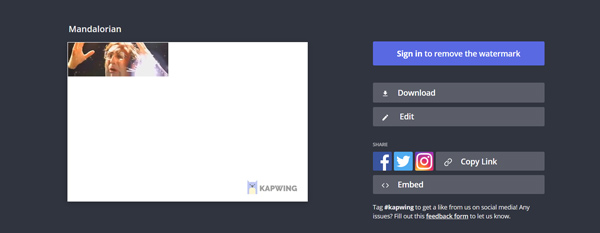
Bilgisayar ekranınızı kolay ve hızlı bir şekilde animasyonlu GIF'lere dönüştürmek için, Aiseesoft Ekran Kaydedici en iyi seçim olabilir. Ekranı Mac veya Windows PC'de GIF olarak kaydetmek istiyorsanız, buna güvenebilirsiniz. Ekranı GIF veya videoya çekmek için özel olarak tasarlanmıştır. En son hızlandırma teknolojisinin benimsenmesiyle, size pürüzsüz ve yüksek kaliteli bir GIF kaydı sunabilir.
Bilgisayar ekranının yanı sıra, yüz kameranızı ve web kameranızı da yakalama özelliğine sahiptir. Bu MP4 video kaydedici, 4K'ya kadar bile yüksek çözünürlüklü video kaydetme özelliğine sahiptir. Dahası, sistem sesinden ve mikrofondan ses yakalayabilir. MP4'ün yanı sıra, bu MP4 video kaydedici, MOV, FLV, AVI, MKV ve daha fazlası gibi başka bir popüler video formatında yakalanan bir videonun çıktısını almanıza olanak tanır.

Dosya İndir
%100 Güvenli. Reklamsız.
%100 Güvenli. Reklamsız.
1. Adım Bu GIF kaydediciyi bilgisayarınıza ücretsiz yüklemek ve çalıştırmak için yukarıdaki indirme düğmesine çift tıklayın. Seçin Video Kaydedici seçeneği.
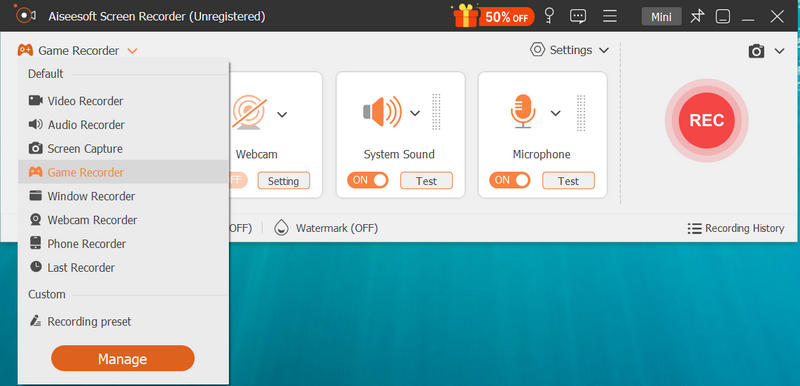
2. Adım Video Kaydedicinin ana arayüzüne girdiğinizde, ekran kayıt alanını ihtiyacınıza göre ayarlayabilirsiniz. Bilgisayarınızda gerçekleşen herhangi bir etkinliği yakalayabilir ve bir GIF dosyası olarak kaydedebilirsiniz.
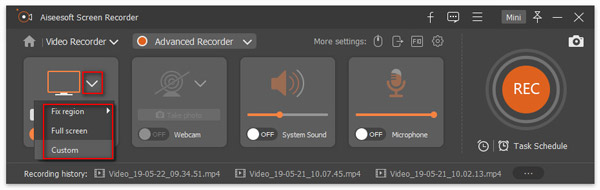
Ayrıca ses kayıt kaynağını da seçebilirsiniz. Ekranı GIF'e kaydetmek istediğinizi göz önünde bulundurarak, burada Sistem Sesi ve Mikrofonunu kapatabilirsiniz.
3. Adım Tıkla Kayıt Ayarları Tercihler penceresine girmek için ikon. Burada çıktı formatını GIF olarak ayarlayabilirsiniz. Bundan sonra, REC Ekranı kaydetmeye başlamak için düğmesine basın. Kayıttan sonra, yakalanan GIF dosyasını önizleyebileceğiniz ve düzenleyebileceğiniz bir önizleme penceresine yönlendirileceksiniz.
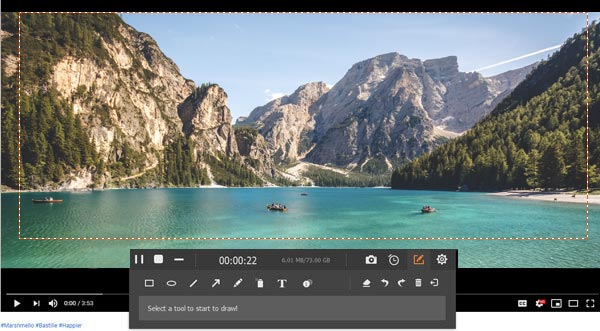
4. Adım Sonuçtan memnunsanız, tıklayabilirsiniz İndirim GIF dosyasını bilgisayarınıza kaydetmek için düğmesine basın. Daha fazla al ekrandan GIF kaydedicilere .
Soru 1. iPhone'da bir GIF'i nasıl kesersiniz?
İPhone'da bir GIF dosyasını doğrudan kesmenize veya düzenlemenize izin verilmez. Bunu yapmak için GIPHY gibi bazı GIF düzenleyici uygulamalarına güvenmeniz gerekir. Yüklemek için App Store'a gidebilir ve ardından iPhone'da GIF dosyanızı kesebilirsiniz.
Soru 2. Bir GIF boyutunu nasıl kısaltabilirim?
Bir GIF boyutunu kısaltmak için, GIF dosyasını çevrimiçi GIF düzenleyiciyle veya önerilen şekilde kırpmayı seçebilirsiniz. Video Dönüştürücü Ultimate.
Soru 3. Bir GIF kaç kare olabilir?
GIF'de saniyedeki kare sayısı, görüntü dosyasında oluşturulan toplam kareyi belirleyecektir. Standart GIF'ler saniyede 15 ile 24 kare arasında çalışır.
Dönüştürmek istiyorum veya videoyu GIF'e kırp? Bu yazıyı okuduktan sonra, videonuzu bir GIF dosyasına dönüştürmenin 3 basit ve etkili yolunu bulabilirsiniz. Videodan GIF'e dönüştürme ile ilgili hala sorularınız varsa, bize mesaj bırakabilirsiniz.
GIF Dönüştürücü
1. GIF Dönüştürücü Araçları En İyi Video Ücretsiz Video GIF dönüştürmek için 2. Top 6 GIF Video Converter 3. GIF'i WebM'ye dönüştürme (PC veya Mac'te) 4. 6 En iyi GIF JPG Dönüştürücüler 5. GIF MOV dönüştürmek için En İyi Yöntemler 6. WMV içine GIF nasıl yapılır
Video Converter Ultimate, videoları ve müziği 1000 formatta ve daha fazlasında dönüştürmek, geliştirmek ve düzenlemek için mükemmel bir video dönüştürücü, düzenleyici ve geliştiricidir.
%100 Güvenli. Reklamsız.
%100 Güvenli. Reklamsız.